Cómo saber si su PC es compatible con Windows 11 22H2 en el Registro
Puede encontrar rápidamente si su PC es compatible con Windows 11 versión 22H2 simplemente mirando en el Registro. Allí, verá la razón por la cual no es elegible para instalar la actualización. Por otro lado, puede mostrarte que todo está bien.
Anuncio publicitario
Windows 11 versión 22H2 es el sucesor del lanzamiento inicial de Windows 11 compilación 22000. Actualmente, Microsoft no ha anunciado ningún cambio en la Requisitos de hardware. Los mantiene igual que en la primera versión con TPM 2.0 y lista de paradas de CPU. Sin embargo, hubo rumores de que esto cambiará, y la versión 22H2 puede venir con incluso requisitos más estrictos, con SSD como pieza de hardware obligatoria.
Para simplificar el proceso de instalación y verificar rápidamente si su PC es compatible con el sistema operativo más nuevo, Microsoft ofrece el software "PC Health Check". Analiza los componentes de su hardware y emite un veredicto si puede ejecutar Windows 11 o no.
Además de esto, Windows 11 incluye algunos valores de Registro que muestran si su PC es compatible con la versión 22H2 o no. Encontrarás todo bajo el HKEY_LOCAL_MACHINE\SOFTWARE\Microsoft\Windows NT\CurrentVersion\AppCompatFlags\TargetVersionUpgradeExperienceIndicators\NI22H2 llave.
Haz lo siguiente.
Los valores del Registro para encontrar compatibilidad con Windows 11 22H2
- Lanzar el
regedit.exeherramienta del cuadro de diálogo Ejecutar (Victoria + R). - Ve a la HKEY_LOCAL_MACHINE\SOFTWARE\Microsoft\Windows NT\CurrentVersion\AppCompatFlags\TargetVersionUpgradeExperienceIndicators llave.
- Por debajo TargetVersionUpgradeExperienceIndicators, ampliar la NI22H2 llave.
- Consulte los datos de la rojorazón valor. Puede ser de la siguiente manera.
- RedReason = Ninguno: su PC es compatible con Windows 11 22H2
- RedReason = CpuFms Tpm UefiSecureBoot, todos o algunos de ellos - significa problemas de compatibilidad.
- Ahora, mira el SystemDriveTooFull valor. Si se establece en 1, la unidad de su sistema no tiene suficiente espacio para descargar e instalar la actualización.
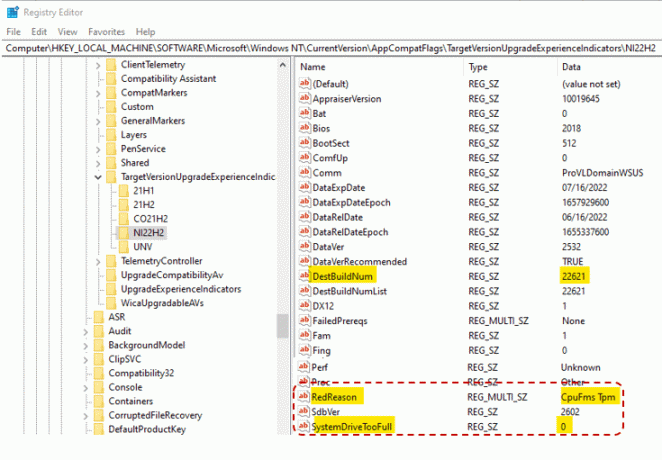
- Además, el valor de la cadena UpgEx debe establecerse en Verde si el hardware de su PC es compatible con la versión 22H2.
Hecho.
Entonces, resumamos la información.
La clave de destino es HKEY_LOCAL_MACHINE\SOFTWARE\Microsoft\Windows NT\CurrentVersion\AppCompatFlags\TargetVersionUpgradeExperienceIndicators\NI22H2. Tienes que abrirlo en el Editor de registro.
💡Consejo: Ahí está el DestBuildNum y DestBuildNumList los valores muestran exactamente a qué compilación de Windows 11 se espera que se actualice su dispositivo.
Su PC es compatible y se puede actualizar
En este caso, tendrás los siguientes valores.
- UpgEx = Verde
- SystemDriveTooFull = 0
- RedRazón = Ninguno
Su PC no se puede actualizar
Si su dispositivo no es compatible o no tiene suficiente espacio en la unidad del sistema, esto se reflejará en el Registro, de la siguiente manera.
- UpgEx = Rojo
- RedReason = CpuFms Tpm UefiSecureBoot, algunos de estos o todos, dependiendo de su hardware.
- SystemDriveTooFull = 1: la unidad del sistema (C:) está llena y no tiene espacio libre para actualizar.
La clave de registro revisada debería estar disponible en Windows 10 y Windows 11 versión 21H2, ya que están destinados a la actualización a 22H2. Pero si su PC ya está ejecutando una compilación preliminar de Windows 11 versión 22H2, no tendrá esa clave.
Si Microsoft continúa admitiendo este método, la versión 22H2 tendrá una subclave diferente en lugar de NI22H2, di que será CO23H2 para la versión 23H2.
Finalmente, algunas PC con Windows 10 pueden incluir otras claves de compatibilidad, como se muestra en la captura de pantalla anterior. Dependiendo de la antigüedad de su configuración de Windows 10, puede encontrar las subclaves 21H1 y 21H2 para una versión más reciente de Windows 10/Windows 11.
Eso es todo.
a través de @panusaukko
Si te gusta este artículo, por favor compártelo usando los botones de abajo. No te costará mucho, pero nos ayudará a crecer. ¡Gracias por su apoyo!

